Nakatira kami sa isang araw at edad kung saan mayroong isang app para sa ganap na lahat. Ngunit paano kung mayroon kang Bust hardware? Sa gayon, mayroon ding isang app para doon! Binibigyan ka ng app na ito ng isang eksklusibo at para sa iyo lamang appointment para sa isang madla sa isang dalubhasa na makakatulong sa iyo sa anumang mga isyu sa hardware (o kahit software) na nakaharap mo sa iyong iPhone, iPad, Apple Watch, Mac, o iba pang produkto ng Apple . Pinag-uusapan natin ang tungkol sa isang tipanan sa isang Genius Bar. Ang mga Genius Bars ay mga kuwadro na suportahan ng tech sa Apple Stores at Mga Awtorisadong Serbisyo ng Apple, pinamahalaan ng mga may kasanay at sertipikadong mga propesyonal na makakatulong malutas ang mga isyu sa at, kung kinakailangan, ayusin ang mga produkto ng Apple.
Kung dumadaan ka lang sa isang Apple Store o Awtorisadong Serbisyo ng Apple at hiniling na tingnan ang iyong produkto ng Apple, maaaring maghintay ka para sa isang makabuluhang oras depende sa kung gaano ka abala ang tindahan at kung gaano kalubog ang Genius Bar. Maaari kang makaalis sa paghihintay ng maraming oras! Ang pagse-set up ng isang appointment sa Genius Bar bago mo dalhin ang iyong produkto ng Apple upang matingnan ay hindi lamang makatipid sa iyo ng maraming oras ngunit ginagarantiyahan din na matutugunan ang iyong isyu sa sandaling dumating ka. At upang maiuna ang lahat, napakabilis nitong gawin - ang kailangan mo lang ay isang iPhone, iPad o isang computer o aparato ng anumang uri na maaaring kumonekta sa internet.
Tandaan: Dapat ka lang ay nakakagawa ng isang tipanan sa Genius Bar kung nangangailangan ka ng suporta para sa isang isyu sa hardware sa isang produktong Apple. Kung nangangailangan ka ng suporta sa software o mga serbisyo ng Apple, o kailangan ng tulong sa pagse-set up ng isang produkto ng Apple, lumakad lamang sa isang Apple Store o Awtorisadong Serbisyo ng Apple at humingi ng tulong (o mag-text, tumawag, o mag-email sa suporta sa tech ng Apple para sa tulong).
Paano Gumawa ng Appointment sa Genius Bar sa isang iPhone o iPad
Ang hindi kapani-paniwalang kapaki-pakinabang na mga tao sa Apple ay lumayo hanggang sa lumikha ng isang buong application upang maibigay lamang ang patuloy na suporta sa kanilang mga customer - ang Suporta ng Apple app sa iOS. Hangga't mayroon kang isang functional iPhone o iPad, maaari mong gamitin ang app na ito upang makagawa ng isang tipanan upang magkaroon ng anumang isyu na iyong kinakaharap na tinugunan sa Genius Bar. Upang magawa ito, simpleng:
- I-download ang Suporta ng Apple app mula sa App Store.

I-download ang app na 'Suporta ng Apple'
- Kapag na-download na ang app, ilunsad ito
- Sa Maligayang pagdating screen, tapikin Magsimula .
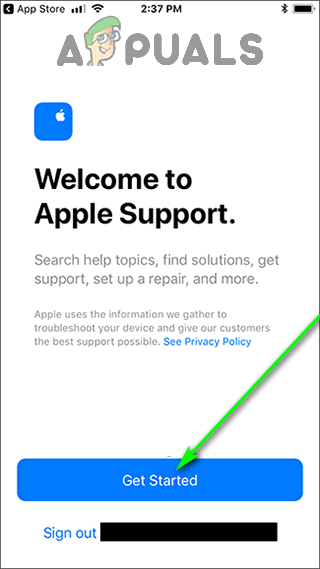
Mag-click sa 'Magsimula'
- Ipakita sa iyo ngayon ang isang listahan ng lahat ng mga produktong Apple na nakarehistro sa iyong Apple ID. Mag-scroll sa listahang ito at mag-tap sa produktong kailangan mo ng tulong. Bilang kahalili, maaari ka ring maghanap para sa tukoy na isyu na kinakaharap mo sa pinag-uusapang produktong Apple.
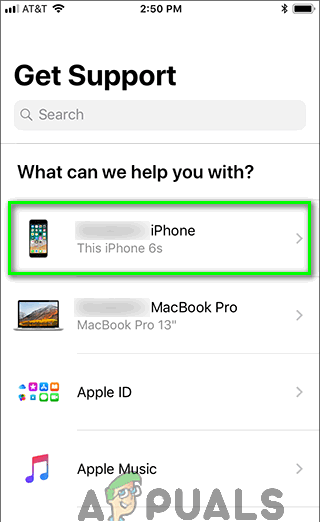
Mag-tap sa aparato kung kailangan mo ng tulong
- Sundin ang mga prompt sa onscreen upang matukoy at pinuhin ang paglalarawan ng isyu na kailangan mo ng tulong.
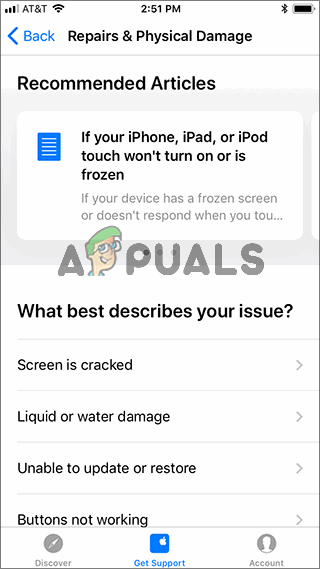
Sundin ang mga prompt sa onscreen
- Kapag pinaliit ng app ang problemang kinakaharap mo, magpapakita ito ng isang listahan ng mga pagpipilian sa suporta na inirekomenda para sa iyo. Kung tinutukoy ng app ang pinakamahusay na kurso ng pagkilos upang maging isang pag-aayos, ipapakita nito ang Dalhin para maayos pagpipilian bilang iyong inirekumendang pagpipilian sa suporta sa tuktok ng iyong screen. Mag-tap sa Maghanap ng Mga Lokasyon Ngayon sa ilalim Dalhin para maayos Magpatuloy.
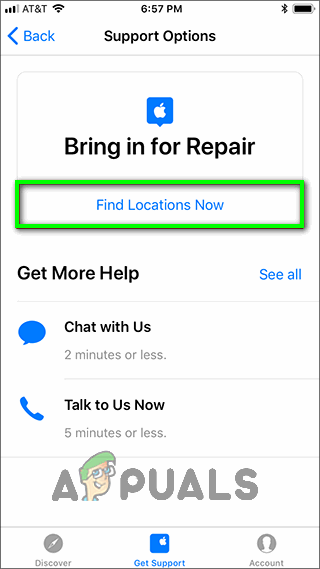
Mag-tap sa 'Maghanap ng Mga Lokasyon Ngayon'
Tandaan: Kung ang Dalhin para sa Pag-aayos Ang pagpipilian ay hindi ang iyong inirekumendang pagpipilian sa suporta, ito ay nakalista sa ibaba ng iyong inirekumendang pagpipilian sa suporta, sa ilalim ng Kumuha ng Higit Pang Tulong seksyon Kung hindi mo ito mahahanap sa ilalim ng Kumuha ng Higit Pang Tulong alinman sa seksyon, mag-tap sa Ipakita lahat - dadalhin ka sa Lahat ng Mga Pagpipilian sa Suporta pahina, kung saan makikita mo at mai-tap ang Dalhin para sa Pag-aayos pagpipilian
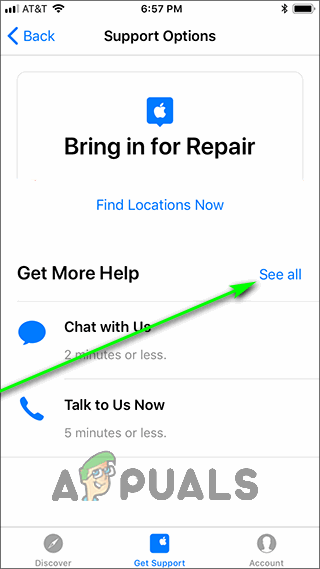
Mag-tap sa 'Tingnan ang lahat'
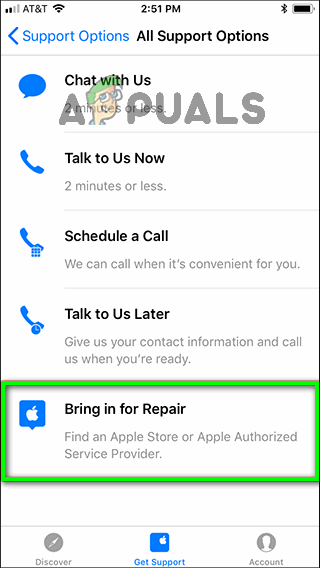
Mag-tap sa 'Dalhin para sa Pag-aayos'
- Ipapakita sa iyo ng susunod na screen ng isang listahan ng lahat ng mga Tindahan ng Apple at Mga Awtorisadong Serbisyo ng Apple na maaari kang gumawa ng appointment ng Genius Bar, simula sa mga pinakamalapit sa iyo. Kung nais mo, maaari kang lumipat sa Mapa tingnan na makita ang lahat ng mga tindahan bilang mga pin sa isang mapa ng iyong lokasyon sa halip. Mag-tap sa lokasyon na nais mong gumawa ng appointment ng Genius Bar.
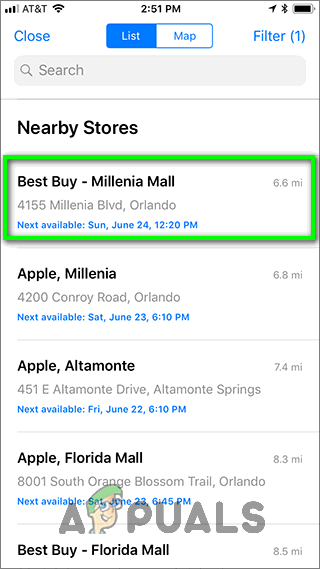
Mag-tap sa lokasyon na nais mong makipag-appointment
- Sa susunod na screen, pumili ng isang petsa at oras para sa iyong appointment na komportable ka.
- Magbibigay sa iyo ang susunod na screen ng isang pangkalahatang-ideya ng mga detalye ng iyong appointment. Bigyan ang mga detalye ng isang beses, at kung nasiyahan ka, mag-tap sa Nakareserba upang kumpirmahin ang iyong appointment.
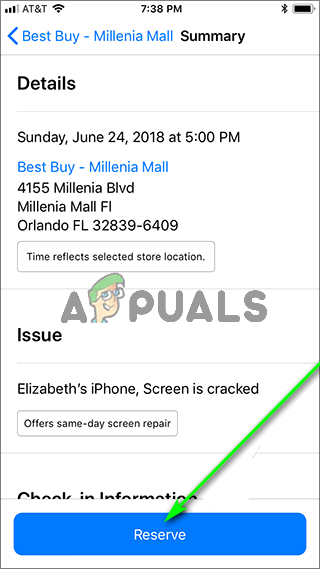
Mag-tap sa 'Reserve'
Paano Gumawa ng Appointment sa Genius Bar sa Web
Kung wala kang isang functional iPhone o iPad, huwag magalala - maaari kang gumawa ng appointment sa Genius Bar gamit ang anumang computer o aparato na nakakonekta sa internet sa halip na Suporta ng Apple app Upang makagawa ng appointment ng Genius Bar sa isang computer, kailangan mong:
- Sa isang internet browser na iyong pinili, gawin ang iyong daan patungo Opisyal na website ng Suporta ng Apple para sa mga produkto at serbisyo ng Apple.
- Mag-click o mag-tap sa aparato kung kinakailangan mo ng tulong. Bilang kahalili, maaari ka ring maghanap para sa tukoy na isyu na kinakaharap mo sa pinag-uusapang produktong Apple.
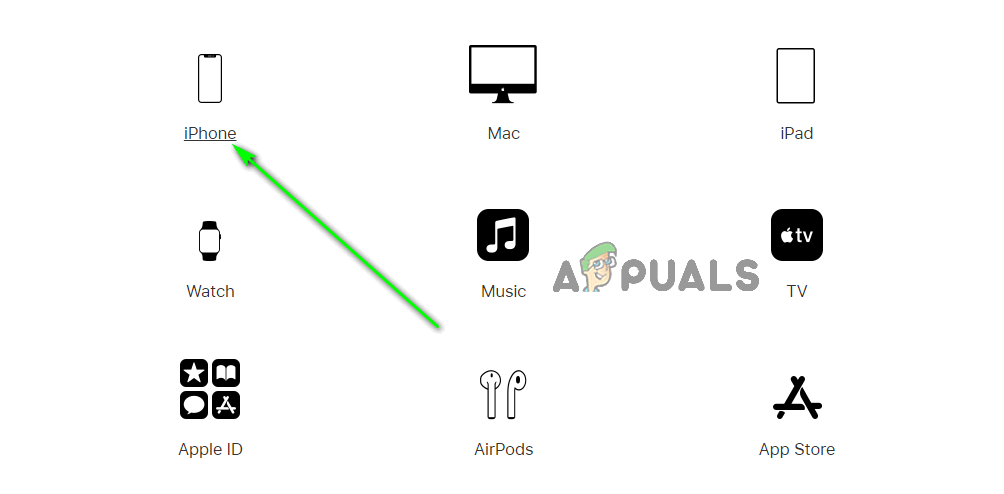
Mag-tap sa aparato kung kailangan mo ng tulong
- Kapag natukoy mo pa ang iyong isyu sa website at ipinakita sa iyo ng website ang ilang mga pagpipilian sa suporta, hanapin at mag-click sa Magsimula ng isang kahilingan sa pag-aayos ngayon link
- Sa susunod na pahina, hanapin at mag-click sa Dalhin para sa Pag-aayos o Mag-iskedyul ng isang Pag-aayos .
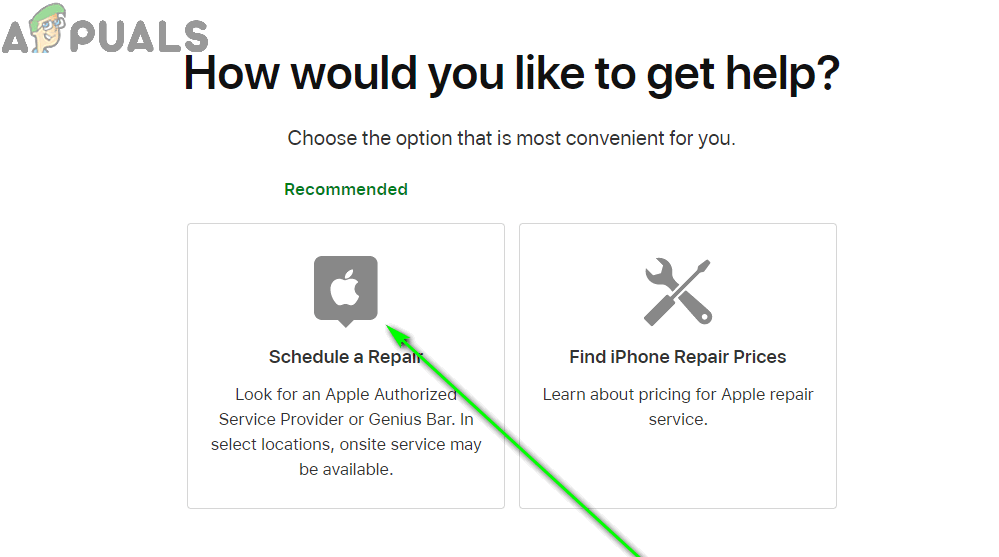
Mag-tap sa 'Mag-iskedyul ng isang Pag-ayos' o 'Dalhin para sa Pag-aayos'
- Sundin ang mga tagubilin sa onscreen upang i-set up at kumpirmahin ang iyong appointment ng Genius Bar.
Ang paggawa ng appointment sa Genius Bar kapag nangangailangan ka ng tulong sa isang isyu sa hardware ay lalong kapaki-pakinabang dahil ang karamihan sa mga Genius Bar ay nag-aalok ng mga pag-aayos sa parehong araw para sa maraming mga isyu sa hardware (halimbawa ng mga basag na screen, halimbawa). Habang kinakailangang pumunta sa isang Apple Store o Awtorisadong Serbisyo ng Apple upang matingnan ang iyong produkto ng Apple ay maaaring isang drag, ang pagpapadala ng produkto sa Apple upang maayos ito sa halip ay iiwan ka nang walang produkto sa loob ng 5-9 araw ng negosyo habang ito ay nag-ayos at naipadala sa iyo. Kapag nakagawa ka na ng appointment ng Genius Bar, tiyaking panatilihin ito. Binabalangkas ng Apple ang lahat ng kailangan mong malaman bago mo dalhin ang iyong aparato para sa pag-aayos dito , ngunit ito ay partikular na mahalaga na ikaw i-back up ang iyong iPhone, iPad o iba pang produkto ng Apple bago mo dalhin ito sa Genius Bar.
Basahin ang 4 na minuto
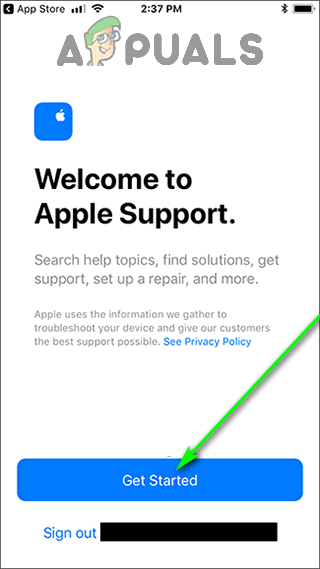
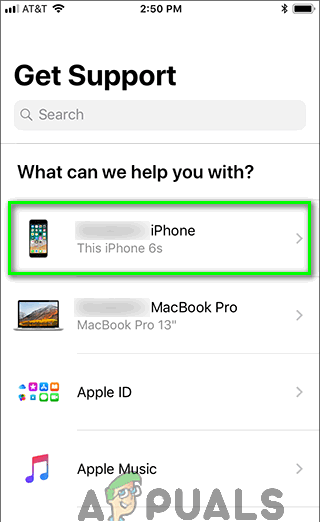
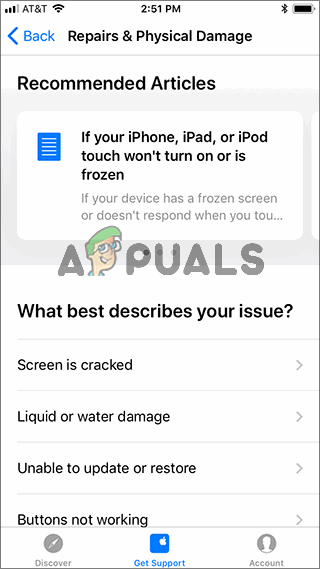
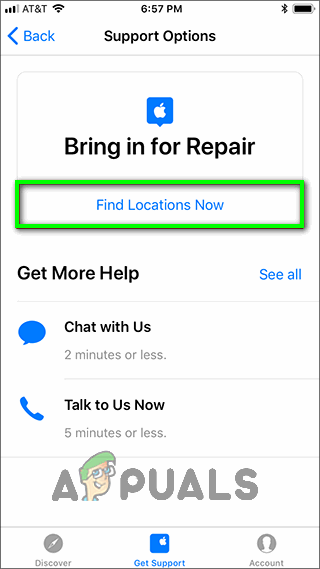
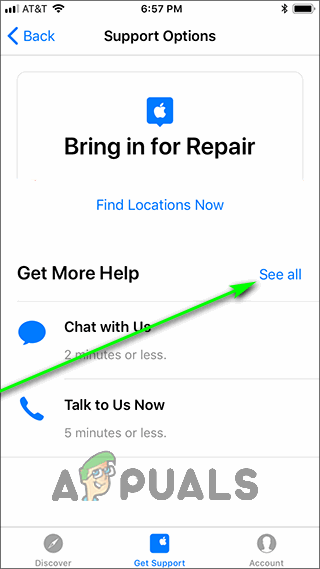
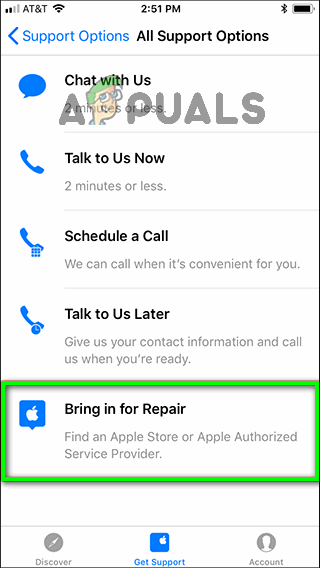
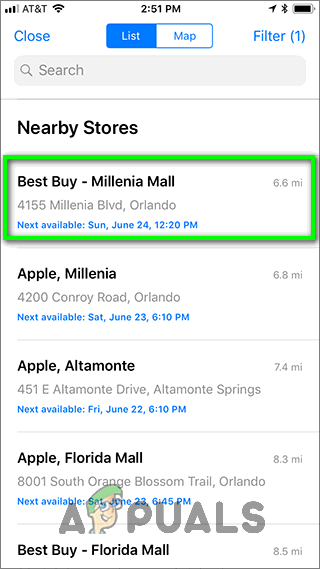
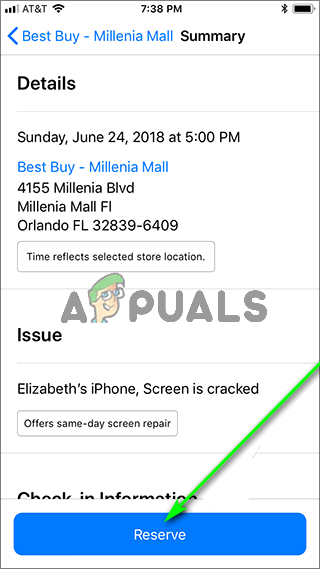
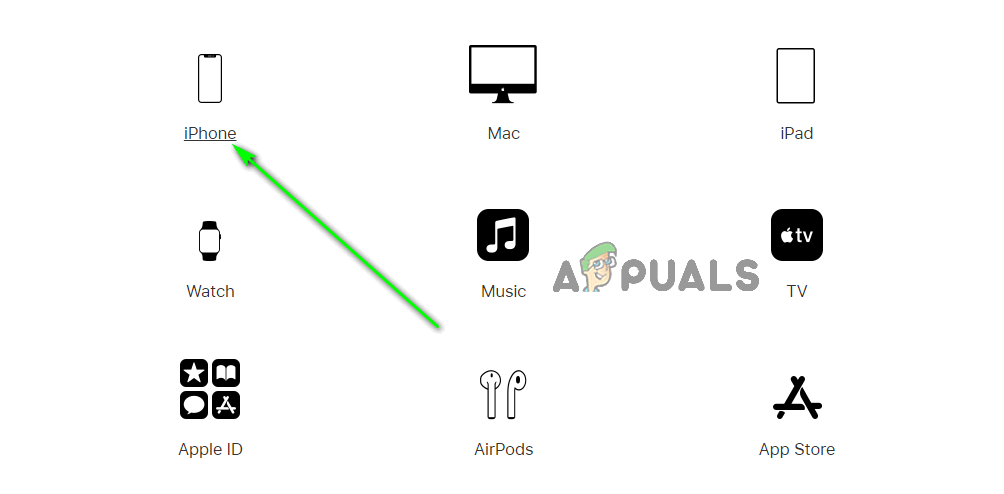
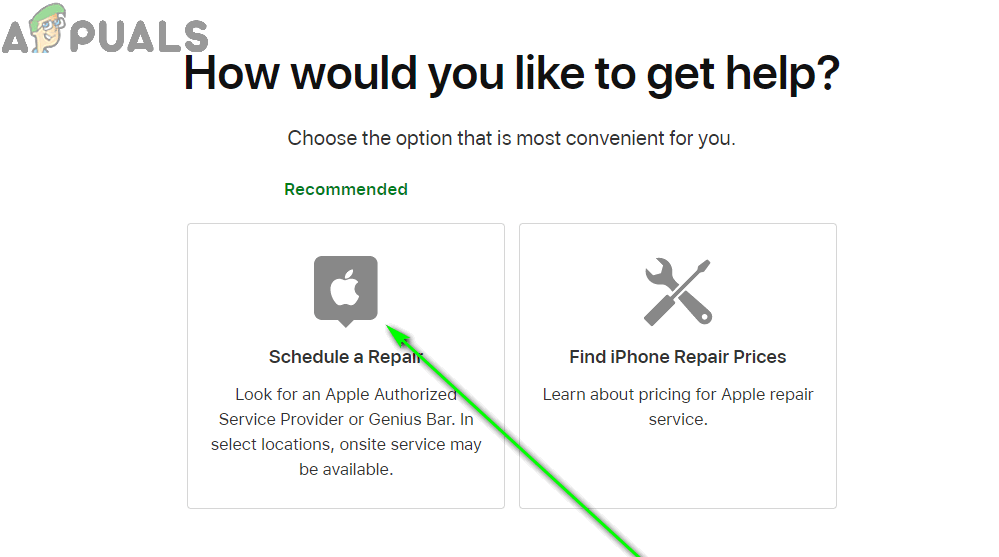























![[FIX] Error sa Runtime kapag Nag-i-install ng Malwarebytes (Hindi Ma-install ang Proc)](https://jf-balio.pt/img/how-tos/22/runtime-error-when-installing-malwarebytes.jpg)